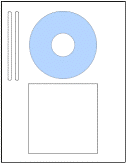
| www.belightsoft.com/disccover | Inicio de la Ayuda > Modificación de documentos |
Como el papel especializado para etiquetas difiere en número, posición y tipo de elementos imprimibles (etiqueta de disco, carátula, etc.), deberá seleccionar el tipo exacto de papel antes de imprimir.
Para ello, utilice el diálogo Selección de papel que puede abrir mediante:
Al seleccionar un papel predefinido, el programa establecerá automáticamente todas las dimensiones y posiciones de los elementos en la página.
Nota: para obtener los mejores resultados, seleccione el mismo tipo de papel en su documento y en el diálogo Imprimir.
¡ATENCIÓN! Para mejorar la flexibilidad, el programa puede aceptar un tamaño de papel procedente del diálogo Selección de papel, así como desde el diálogo Configuración de página del sistema. La última selección realizada será utilizada para la impresión.
Normalmente deberá seleccionar el papel en el diálogo Selección de papel. ¡Utilice la Configuración de página sólo si conoce qué tamaño de papel debe seleccionar!
Si su papel no estuviera recogido en el programa, siempre podrá crear una disposición de papel personalizado.
Seleccione el papel necesario para cada uno de los elementos de diseño que desea imprimir en papel especial (por ejemplo, si piensa utilizar un tipo de papel para la etiqueta del disco y otro para la carátula del CD y folleto). Esto no será necesario si imprime en papel normal. Si su documento posee varios elementos de diseño del mismo tipo (dos etiquetas de disco, por ejemplo), podrá utilizar el mismo tipo de papel para ambas. De esta forma podrá imprimir ambos elementos en un solo folio.
Para seleccionar el papel para un elemento de diseño existente: 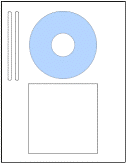
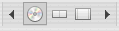
Para agregar un nuevo elemento de diseño correspondiente a un tipo de papel concreto:
Nota: La selección de papel en el diálogo Imprimir no afectará al documento. Esta selección sólo será válida durante el tiempo que dure la sesión de impresión. Consulte los detalles en la página diálogo Imprimir.
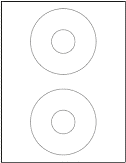 Ejemplo 1 |
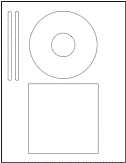 Ejemplo 2 |
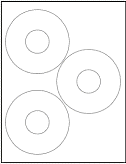 Ejemplo 3 |
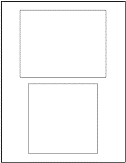 Ejemplo 4 |
Se recomienda seleccionar al principio el papel sobre el que desea imprimir, no espere hasta el último momento. A pesar de que los elementos de diseño poseen en su mayoría una forma y dimensiones similares, podrían variar levemente entre un papel y otro. Por lo tanto, si ha preparado su diseño para un tipo de papel concreto pero decide utilizar otro, su diseño podría verse desplazado varios milímetros en relación con el elemento en el folio (si ha cambiado de papel justo antes de la impresión), y deberá volver a modificar su documento.
Si aún no ha adquirido el papel necesario, siempre es buena idea revisar la lista de papeles disponibles en el diálogo Selección de papel, para asegurarse de comprar un papel válido.